Bạn có một bức ảnh đẹp nhưng lại “vướng” người hoặc vật thể không mong muốn? Đừng lo, với sự hỗ trợ của phần mềm xóa người hiện nay, việc loại bỏ chi tiết thừa chỉ còn là chuyện trong vài giây. Từ những công cụ cơ bản đến chuyên nghiệp thì mọi bức ảnh đều có thể trở nên hoàn hảo. Trong bài viết này, BH Asia sẽ tổng hợp 15 ứng dụng xóa người được sử dụng rộng rãi nhất, giúp bạn dễ dàng chọn ra công cụ phù hợp với nhu cầu chỉnh sửa ảnh của mình.
1. Phần mềm xóa người trong ảnh - Meitu
Meitu là ứng dụng chỉnh sửa ảnh nổi tiếng với nhiều tính năng làm đẹp và chỉnh sửa ảnh mạnh mẽ. 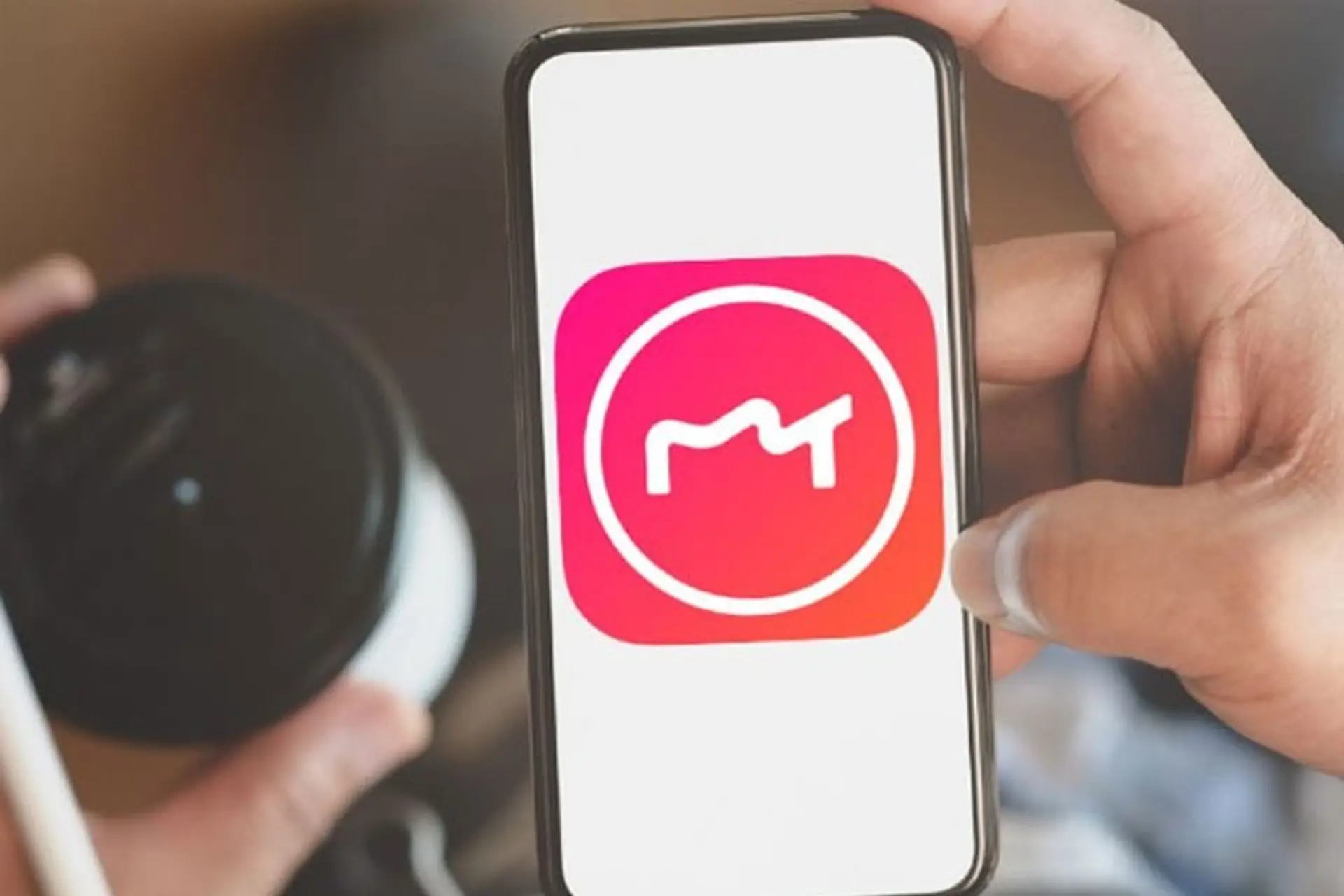
Phần mềm xóa người trong ảnh - Meitu
Với một số tính năng nổi bật như là một ứng dụng xóa người và vật thể không mong muốn một cách tự động với giao diện thân thiện, dễ sử dụng cho người mới bắt đầu.
>> Xem thêm: Thẻ nhớ CFexpress Type A: Giải pháp lưu trữ tối ưu cho quay phim 8K
Hướng dẫn sử dụng:
- Bước 1: Mở ứng dụng Meitu và chọn ảnh cần chỉnh sửa.
- Bước 2: Chọn công cụ "Retouch" và sau đó chọn "Erase".
- Bước 3: Tô lên vùng người hoặc vật thể cần xóa và ứng dụng sẽ tự động xử lý.
2. Phần mềm xóa người Snapseed
Tính năng nổi bật của Snapseed là công cụ "Healing" cho phép xóa chi tiết không mong muốn một cách dễ dàng. Ngoài ra ứng dụng còn hỗ trợ chỉnh sửa ảnh chuyên sâu với nhiều bộ lọc và công cụ mạnh mẽ.
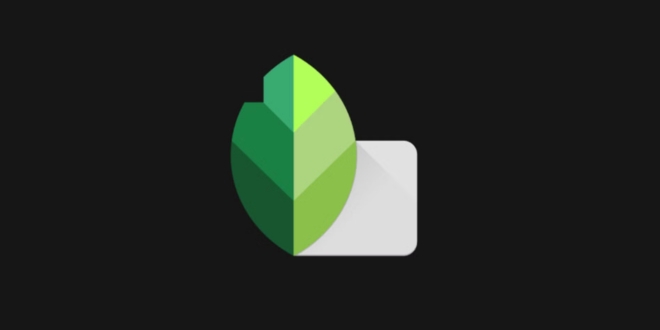
Phần mềm xóa người Snapseed
Hướng dẫn sử dụng:
- Bước 1: Mở Snapseed và chọn ảnh cần chỉnh sửa.
- Bước 2: Chọn "Công cụ" > "Chỉnh sửa"
- Bước 3: Dùng ngón tay tô lên vùng người cần xóa và ứng dụng sẽ tự động xử lý.
>> Xem thêm: Túi máy ảnh Manfrotto chính hãng – Bảo vệ thiết bị tối ưu cho nhiếp ảnh gia
3. Phần mềm xóa người Picsart Photo Editor
Picsart là ứng dụng chỉnh sửa ảnh đa năng, cung cấp nhiều công cụ mạnh mẽ. Và cũng được nhiều người sử dụng như một phần mềm xóa người chuyên nghiệp.
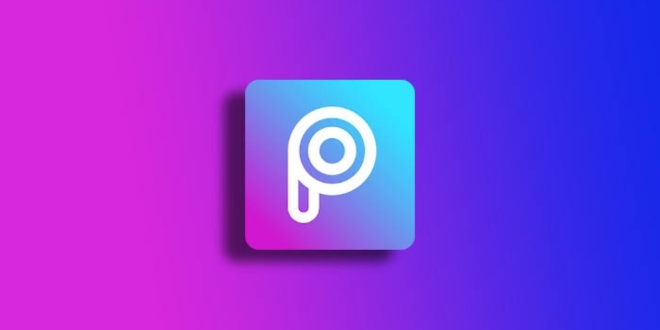
Phần mềm xóa người Picsart Photo Editor
Công cụ "Clone" và "Selection" của ứng dụng xóa người Picsart giúp chúng ta loại bỏ chi tiết không mong muốn một cách chính xác.
Hướng dẫn sử dụng:
- Bước 1: Mở Picsart và chọn ảnh cần chỉnh sửa.
- Bước 2: Chọn "Công cụ" > "Clone" hoặc "Selection".
- Bước 3: Tô lên vùng người cần xóa và ứng dụng sẽ xử lý.
Ứng dụng xóa người này sở hữu nhiều chức năng đa dạng và linh hoạt, giúp người dùng dễ dàng chỉnh sửa ảnh theo nhu cầu. Bên cạnh đó, còn có cộng đồng người dùng lớn và tài nguyên chia sẻ phong phú. Tuy nhiên, một số tính năng nâng cao yêu cầu người dùng phải trả phí hoặc đăng ký tài khoản để sử dụng đầy đủ.
4. Phần mềm xóa người Adobe Illustrator
Adobe Illustrator là phần mềm này nổi bật với khả năng chỉnh sửa chi tiết và chính xác nhờ các công cụ vector mạnh mẽ. Hơn nữa, nó còn tích hợp tốt với các phần mềm Adobe khác như Photoshop, giúp người dùng dễ dàng phối hợp và nâng cao hiệu quả công việc chỉnh sửa ảnh.
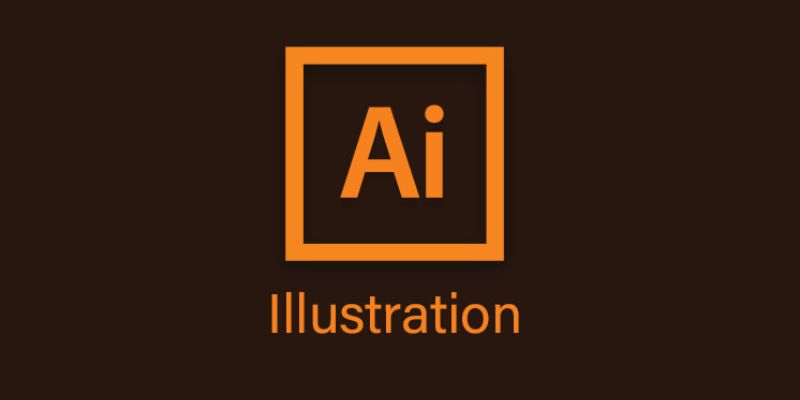
Phần mềm xóa người Adobe Illustrator
Hướng dẫn sử dụng:
- Bước 1: Mở ảnh trong Illustrator
- Bước 2: Sử dụng công cụ "Pen" để tạo vùng chọn quanh người cần xóa.
- Bước 3: Xóa hoặc che phủ vùng chọn bằng các đối tượng khác.
Phần mềm xóa người này mang lại sự chính xác và chuyên nghiệp cao, rất phù hợp cho các dự án thiết kế phức tạp. Tuy nhiên, nó không thực sự thân thiện với người mới bắt đầu và yêu cầu người sử dụng phải có kỹ năng vững về phần mềm thiết kế để đạt được hiệu quả tốt nhất.
>> Xem thêm: Ống kính Sigma chính hãng– Chất lượng hình ảnh vượt trội cho mọi máy ảnh
5. Phần mềm xóa người PhotoDirector Photo
PhotoDirector là ứng dụng chỉnh sửa ảnh mạnh mẽ với nhiều tính năng, bao gồm cả xóa người và vật thể không mong muốn.

Phần mềm xóa người PhotoDirector Photo
Đây là một trong những phần mềm xóa người được đánh giá cao nhờ công cụ "Content-Aware Removal", cho phép loại bỏ người hoặc chi tiết thừa trong ảnh một cách mượt mà và tự nhiên.
Hướng dẫn sử dụng:
- Bước 1: Mở PhotoDirector và chọn ảnh cần chỉnh sửa.
- Bước 2: Chọn công cụ "Removal" và tô lên vùng người cần xóa.
- Bước 3: Ứng dụng sẽ xử lý và loại bỏ vùng đã chọn.
- Bước 4: Lưu ảnh sau khi chỉnh sửa.
PhotoDirector là ứng dụng xóa người giúp xóa chi tiết thừa nhanh chóng, cho kết quả tự nhiên và dễ sử dụng ngay cả với người mới. Tuy nhiên, tương tự như các ứng dụng trước một số tính năng nâng cao yêu cầu trả phí và khi xóa người ở vùng nền phức tạp có thể cần chỉnh sửa thêm để đạt kết quả tốt hơn.
6. Phần mềm xoá người Makaron
Makaron là một ứng dụng xóa người thông minh nhờ tích hợp công nghệ AI, Makaron giúp người dùng dễ dàng chỉnh sửa ảnh dù không có kỹ năng chuyên sâu.
Với các tính năng nổi bật như cho phép tách nền xoá phông và xóa người chỉ trong vài giây. Bên cạnh đó, kho bộ lọc và template phong phú giúp bạn dễ dàng biến hóa những bức ảnh trở nên sống động hơn.
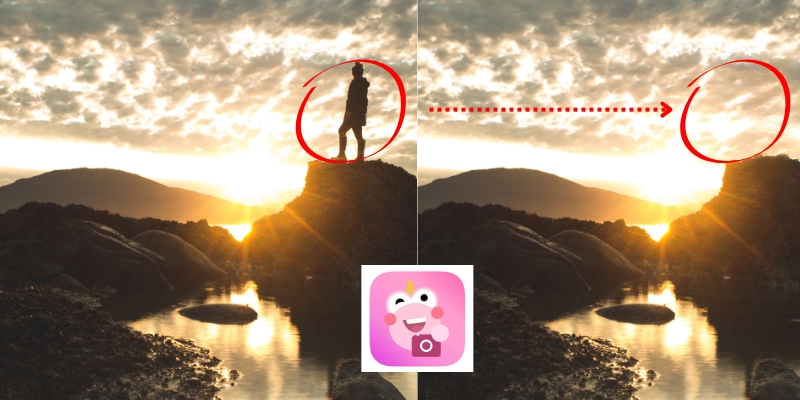
Phần mềm xoá người Makaron
Hướng dẫn sử dụng:
- Bước 1: Mở Makaron, tải ảnh cần chỉnh sửa lên.
- Bước 2: Chọn tính năng “Auto Cut Out” để xóa người tự động.
- Bước 3: Hoặc dùng công cụ “Eraser” để thủ công chỉnh sửa những chi tiết nhỏ.
7. Phần mềm xóa người Hypic
Hypic là một ứng dụng chỉnh sửa ảnh mới mẻ nhưng thu hút giới trẻ nhờ giao diện hiện đại, dễ sử dụng cùng tính năng xóa người cực mượt mà.
Ứng dụng này nổi bật với tính năng "Magic Remove" tự động xóa người, vật thể trong ảnh mà vẫn giữ nền tự nhiên.

Phần mềm xóa người Hypic
Hướng dẫn sử dụng:
- Bước 1: Chọn ảnh cần chỉnh sửa trên Hypic
- Bước 2: Dùng công cụ "Magic Remove" tô vùng người bạn muốn xóa.
- Bước 3: Hypic sẽ tự động loại bỏ và ghép nền liền mạch.
8. Ứng dụng xóa người Enlight Photofox
Enlight Photofox là một phần mềm xóa người mạnh mẽ, nổi bật với các công cụ chỉnh sửa ảnh chuyên nghiệp.

Ứng dụng xóa người Enlight Photofox
Công cụ "Heal" và "Patch" cho phép bạn loại bỏ người hoặc vật thể một cách chính xác, đảm bảo tự nhiên . Ngoài ra, ứng dụng còn hỗ trợ hệ thống layer đa tầng và các hiệu ứng ánh sáng độc đáo.
Hướng dẫn sử dụng:
- Bước 1: Chọn ảnh muốn chỉnh sửa.
- Bước 2: Dùng công cụ “Heal” để đánh dấu người hoặc vật thể cần xóa.
- Bước 3: Photofox sẽ tự động làm mờ, ghép nền mượt mà.
- Bước 4: Hoàn thành chỉnh sửa và lưu ảnh.
9. Ứng dụng xóa người TouchRetouch
TouchRetouch là ứng dụng nổi tiếng với khả năng xóa người và vật thể không mong muốn trong ảnh chỉ bằng vài thao tác cực kỳ đơn giản.
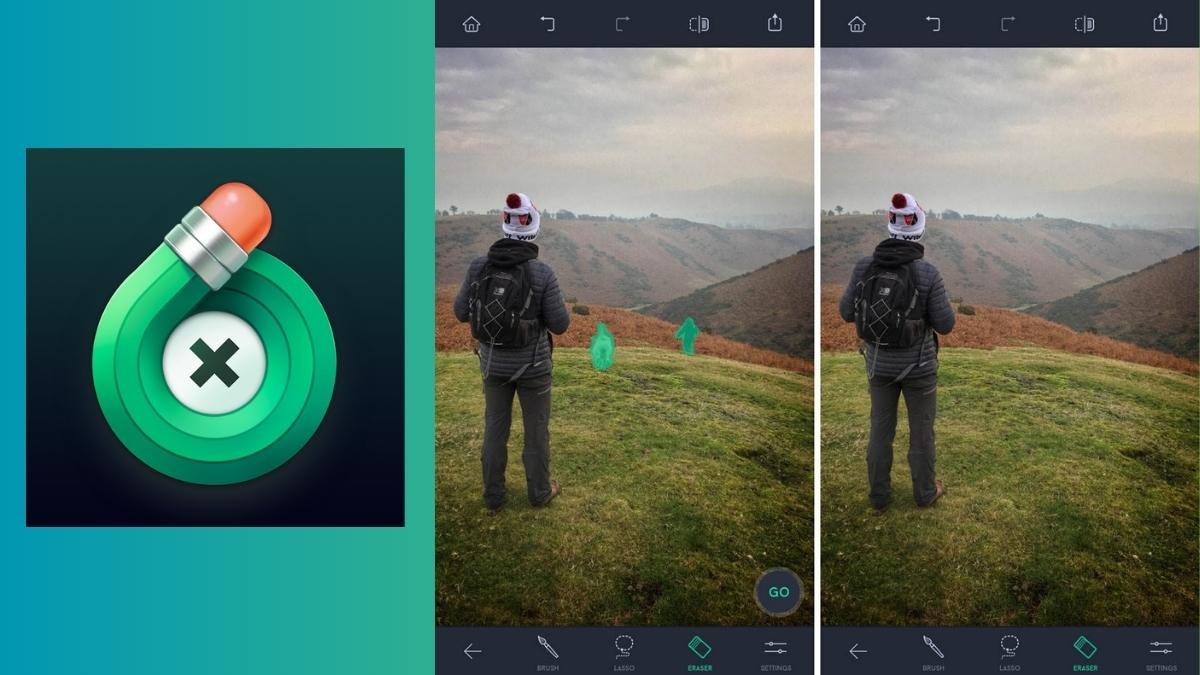
Ứng dụng xóa người TouchRetouch
Đây là một phần mềm xóa người mạnh mẽ, nổi bật với công cụ "Object Removal" siêu chính xác và dễ sử dụng. Ứng dụng cho phép loại bỏ người, dây điện, cột trụ và các chi tiết nhỏ, mang lại bức ảnh sạch đẹp chỉ trong vài thao tác đơn giản.
Hướng dẫn sử dụng:
- Bước 1: Chọn ảnh, vào mục "Object Removal".
- Bước 2: Tô vùng người hoặc vật thể bạn muốn xóa.
- Bước 3: Nhấn nút "Go" để TouchRetouch xử lý tự động.
Ứng dụng này cho hiệu quả cao, dễ sử dụng ngay cả cho người mới. Đặc biệt là tái tạo nền khá mượt và tự nhiên. Nhược điểm duy nhất của TouchRetouch là bắt buộc phải trả phí, không có bản free.
10. Ứng dụng xóa người Pixelmator
Pixelmator là phần mềm chỉnh sửa ảnh chuyên sâu, hỗ trợ xóa người bằng những công cụ chính xác dành cho người dùng iOS và macOS.
Tính năng nổi bật của phần mềm xóa người Pixelmator là công cụ “Repair Tool” cho phép xóa các chi tiết cực mượt cùng như chỉnh sửa ảnh đa lớp, chuyên nghiệp.
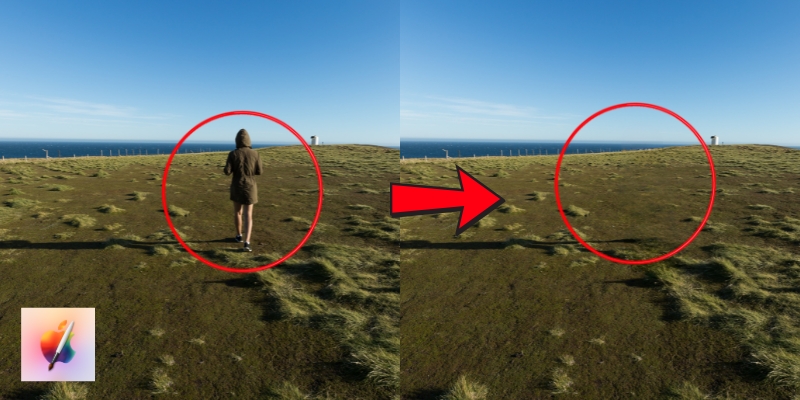
Ứng dụng xóa người Pixelmator
Hướng dẫn sử dụng:
- Bước 1: Mở ảnh trong Pixelmator.
- Bước 2: Chọn công cụ “Repair Tool”.
- Bước 3: Quét lên người/vật thể bạn muốn xóa.
Ưu điểm cực lớn của phần mềm này là khả năng xóa người cực kỳ chính xác. Ứng dụng có hỗ trợ chỉnh sửa layer, phù hợp dân thiết kế. Nhược điểm là chỉ có sẵn cho hệ điều hành Apple cũng như phải trả phí khi tải ứng dụng.
11. Ứng dụng xóa người EPIK
EPIK là một ứng dụng chỉnh sửa ảnh thuộc hệ sinh thái SNOW — nổi tiếng với khả năng chỉnh sửa ảnh dễ dàng và tính năng xóa người đơn giản nhưng cực kỳ hiệu quả.
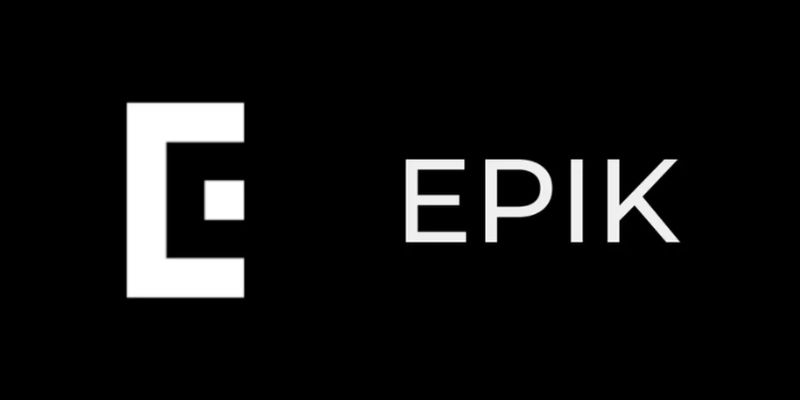

Ứng dụng xóa người EPIK
Ứng dụng này tích hợp công cụ “Remove” giúp xóa người, xóa vật thể chỉ với vài lần chạm. Có thể tùy chỉnh độ chi tiết, mịn màng cho vùng xóa để tránh ảnh bị lem nền.
Hướng dẫn sử dụng:
- Bước 1: Tải ảnh cần chỉnh sửa lên ứng dụng.
- Bước 2: Chọn tính năng “Remove” và dùng bút tô vùng có người/vật cần xóa.
- Bước 3: Nhấn “Apply” để EPIK tự động xử lý xóa người.
Phần mềm xóa người Epik có công nghệ AI thông minh, xử lý mượt mà. Cực dễ dùng, phù hợp cả người mới và dân chỉnh ảnh lâu năm. Tương tự các ứng dụng khác thì một số tính năng nâng cao yêu cầu trả phí.
12. Xóa người trong ảnh bằng Photoshop
Adobe Photoshop — “ông vua” chỉnh sửa ảnh chuyên nghiệp, là công cụ xóa người và chỉnh sửa chi tiết ảnh được dân thiết kế, nhiếp ảnh sử dụng hàng đầu.
 Xóa người trong ảnh bằng Photoshop
Xóa người trong ảnh bằng Photoshop
Công cụ “Content-Aware Fill” cho phép xóa người, vật thể một cách cực kỳ tự nhiên và liền mạch. Chúng ta có thể dễ dàng chỉnh sửa nền, thêm hiệu ứng hậu kỳ chuyên sâu sau khi xóa người.
Hướng dẫn sử dụng:
- Bước 1: Mở ảnh trong Photoshop.
- Bước 2: Dùng công cụ “Lasso Tool” khoanh vùng người cần xóa.
- Bước 3: Click chuột phải, chọn “Fill” -> “Content-Aware” và nhấn OK.
- Bước 4: Photoshop sẽ tự động xóa người và khôi phục nền gốc mượt mà.
13. Xóa người trong ảnh bằng Photoroom
Tính năng nổi bật của ứng dụng xóa người Photoromm là tự động nhận diện và xóa người, xóa nền trong ảnh chỉ với một cú nhấn. Ngoài ra phần mềm còn cung cấp kho nền có sẵn hoặc cho phép thêm nền mới sau khi xóa.

Xóa người trong ảnh bằng Photoroom
Hướng dẫn sử dụng:
- Bước 1: Tải ảnh lên PhotoRoom.
- Bước 2: Ứng dụng tự động nhận diện người trong ảnh và xóa nền hoặc xóa người.
- Bước 3: Lưu và xuất file.
Giao diện ứng dụng thân thiện, thao tác nhanh chóng, phù hợp cho người dùng không chuyên. Tuy nhiên, phiên bản miễn phí có giới hạn tính năng, bản Pro yêu cầu trả phí với mức giá khá cao so với mặt bằng chung.
14. Xóa người trong ảnh bằng SnapEdit
SnapEdit là công cụ xóa người và vật thể online cực kỳ nổi bật, hỗ trợ nền tảng web và ứng dụng trên di động, phù hợp mọi đối tượng.
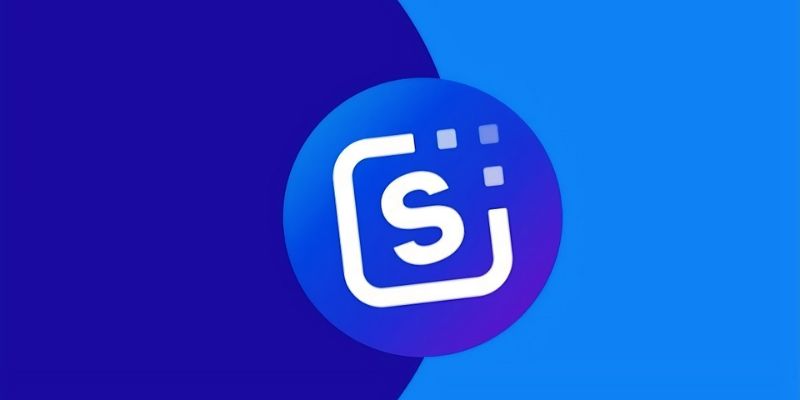

Xóa người trong ảnh bằng SnapEdit
Nổi bật với công cụ "Magic Eraser" sử dụng trí tuệ nhân tạo để tự động phát hiện và loại bỏ người hoặc vật thể không mong muốn trong ảnh. Chỉ cần tô lên đối tượng cần xóa, ứng dụng sẽ xử lý và loại bỏ chúng.
Hướng dẫn sử dụng:
- Bước 1: Tải ảnh lên SnapEdit trên web hoặc app.
- Bước 2: Chọn công cụ “Remove Object” và khoanh vùng người hoặc vật thể cần xóa.
- Bước 3: Nhấn “Remove” để hệ thống AI tự động xử lý.
15. Xóa người trong ảnh bằng Canva
Canva nổi bật với công cụ "Background Remover" có thể xóa người, nền ảnh chỉ với một cú click. Đồng thời hỗ trợ chèn text, filter, template chuyên nghiệp sau khi xóa người.
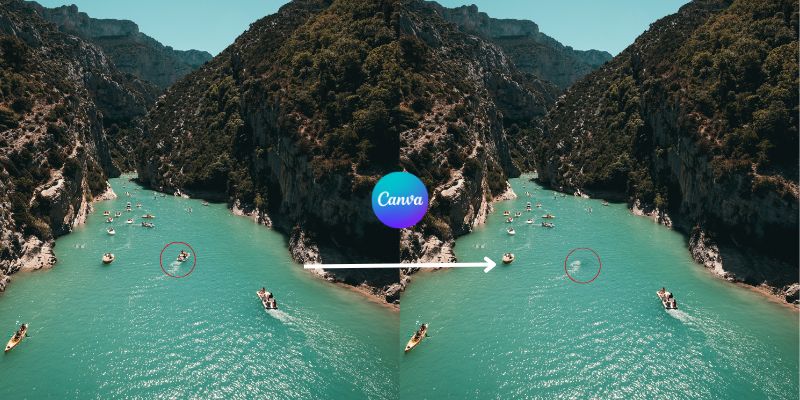
Xóa người trong ảnh bằng Canva
Hướng dẫn sử dụng:
- Bước 1: Đăng nhập Canva, chọn “Tải ảnh lên”.
- Bước 2: Nhấp vào ảnh, chọn “Edit photo” và click “Background Remover”.
- Bước 3: Canva sẽ tự động xóa người khỏi ảnh.
Trên đây là tổng hợp 15+ phần mềm xóa người chất lượng, được đông đảo người dùng tin tưởng để chỉnh sửa ảnh nhanh chóng và hiệu quả. Tuy nhiên, để giảm thiểu việc phải chỉnh sửa hậu kỳ, việc nắm vững các kỹ thuật chụp ảnh là điều cần thiết. Bạn có thể tham khảo thêm kinh nghiệm chụp ảnh đẹp để nâng cao kỹ năng của mình. BH Asia hy vọng rằng, với sự kết hợp giữa công cụ chỉnh sửa và kỹ thuật chụp ảnh tốt, bạn sẽ tạo ra những bức ảnh ấn tượng và chuyên nghiệp.
Bạn có thể trực tiếp trải nghiệm các sản phẩm và phụ kiện nhiếp ảnh chính hãng,
chất
lượng, miễn phí tại
Showroom BH Asia - Nhà phân phối độc quyền Sigma tại Việt Nam
Địa chỉ: 23-25 Trần Nhật Duật, Phường Tân Định, Quận 1, HCM
Hotline tư vấn miễn phí: 1900 636 626